Установка и предварительная настройка Git в Debian
prolinux
Git — это продвинутая, полнофункциональная система контроля версий, работает в различных операционных системах и имеет интерфейс командной строки, наряду с инструментами GUI. Git интересен прежде всего различного рода разработчикам программного обеспечения и авторам любой категории, работающим с текстовыми файлами. В этом выпуске уютненького я покажу установку и предварительную настройку Git в операционных системах Debian, а так же создам пару ключей для подключения к Git-серверу по протоколу SSH.
Установка Git в Debian
В операционных системах Debain различных версий (stable, testing, unstable) Git доступен в официальном хранилище пакетов, и при условии, что пакетный менеджер подключен к любому из официальных зеркал, его можно установить в систему с помощью apt.
$ sudo apt install git
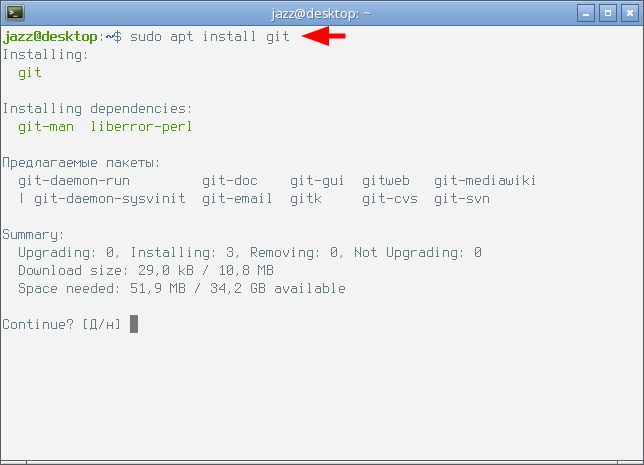
Как видно на снимке экрана выше, для установки Git требуется около 52 МБ дискового пространства, а сообщество предлагает целый набор сопутствующих программ, в том числе и GUI версию. Жму enter и дожидаюсь полного завершения процесса установки. Всё, Git установлен.
Предварительная настройка Git
У Git есть почти бесконечное множество вариантов настройки. На старте работы с программой обычно принято представиться, для этого последовательно задаю имя пользователя.
$ git config --global user.name jazz4web
Имя пользователя обычно задаётся в соответствии с профилем, зарегистрированным на том или ином Git-сервисе, самые популярные на сегодня github.com, gitlab.com, bitbucket.org.
Кроме имени пользователя, следует указать ещё и адрес электронной почты.
$ git config --global user.email webmaster@codej.ru
Возможных вариантов настройки у Git целый сонм, но я обычно полностью удовлетворён настройками по-умолчанию, единственное, всегда меняю текстовый редактор. По-умолчанию в Git на Debian установлен Nano, а я предпочитаю Vim, с ним удобней. Изменить текстовый редактор можно следующей командой.
$ git config --global core.editor vim
Все три команды выполняю последовательно. Никакого вывода в терминал при этом не последует. Вот как выглядит мой терминал после этих действий.
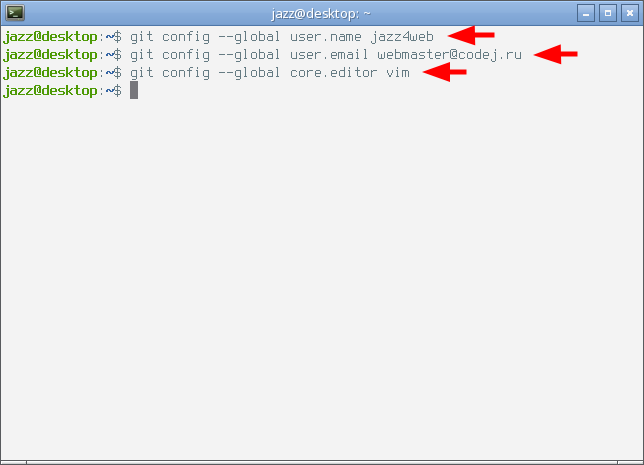
Настройка подключения к Git-серверу
Git — это клиент-серверное приложение, и чтобы воспользоваться возможностями Git в полной мере необходимо обзавестись учётной записью на любом из публичных Git-сервисов сети Интернет. Выше я перечислил вероятные варианты. В рамках этого описания я настрою подключение по протоколу SSH к серверу github.com.
Первое, что мне будет необходимо, это зайти на github.com и зарегистрировать учётную запись. Описание этого процесса я опущу, поскольку моя учётная запись зарегистрирована довольно давно. Авторизуюсь в сервисе и захожу на страницу настроек профиля. В списке настроек выбираю пункт SSH and GPG keys.
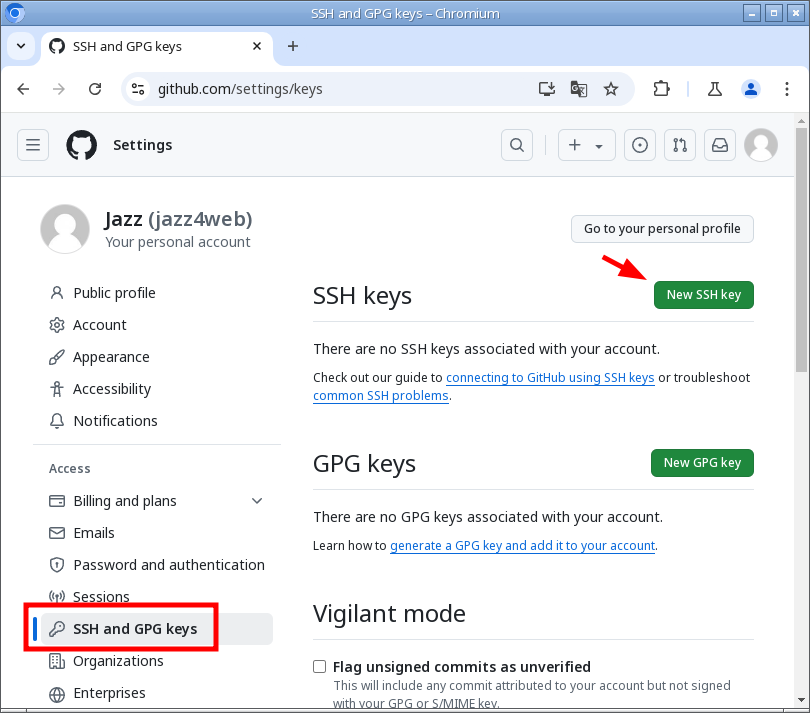
Как видно на снимке экрана выше, сервис предлагает создать новый ключ SSH.
В операционной системе Debian инструмент для создания шифрованных ключей SSH доступен в пакете openssh-client, этот пакет обычно установлен в состоянии "из коробки". Но если нет, то его можно установить при помощи пакетного менеджера apt.
$ sudo apt install openssh-client
За создание ключей отвечает программа ssh-keygen, она умеет создавать ключи различных форматов, по-умолчанию это будет ключ ed25519. В данном случае меня вполне устроит умолчание. Создаю ключ.
$ ssh-keygen
Программа имеет интерактивный режим, и сразу после запуска я получу приглашение ввести имя файла, в котором будет храниться ключ.
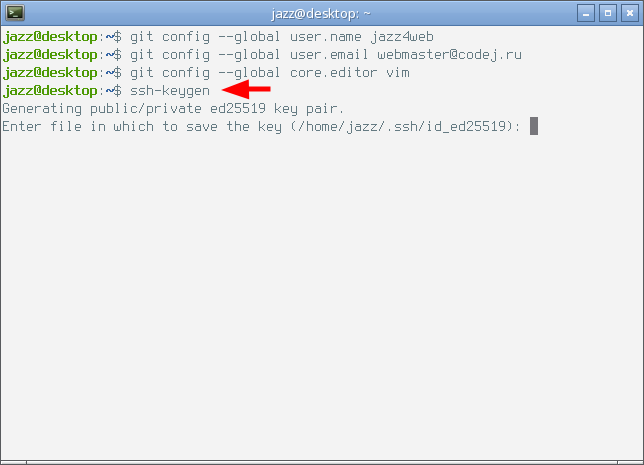
Поскольку в моей системе будет один единственный ключ, меня вполне устроит в этом поле значение по-умолчанию, жму enter.
В таком же интерактивном режиме программа запросит ввести пароль. Пароль можно не задавать, но... Если вы планируете использовать ключ для подключения на компьютерах, которые вам не принадлежат, то ключ лучше всего закрыть надёжным восьмизначным паролем. Пароль следует придумать и ввести в поле приглашения, при вводе пароль не будет отображаться на терминале. Затем enter, и программа запросит повторный ввод пароля. Ввожу пароль второй раз, жму enter.
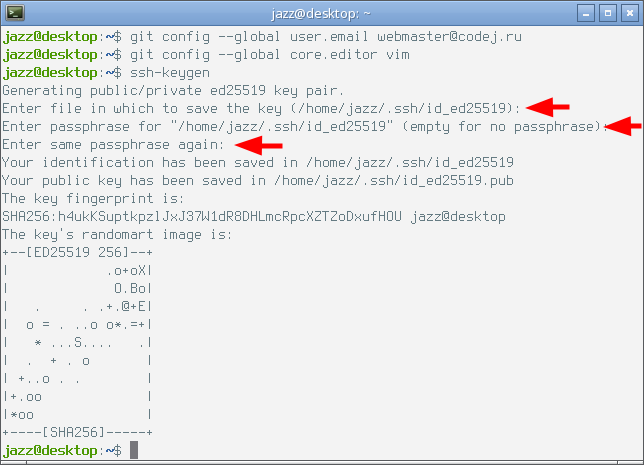
Как видно на снимке экрана, программа в итоге создала новый ключ, вернее пару, показала в выводе в терминал адрес этой пары в файловой системе компьютера. Меня интересует публичная часть ключа, файл с именем id_ed25519.pub. Вывести его содержимое на экран терминала можно с помощью cat.
$ cat .ssh/id_ed25519.pub
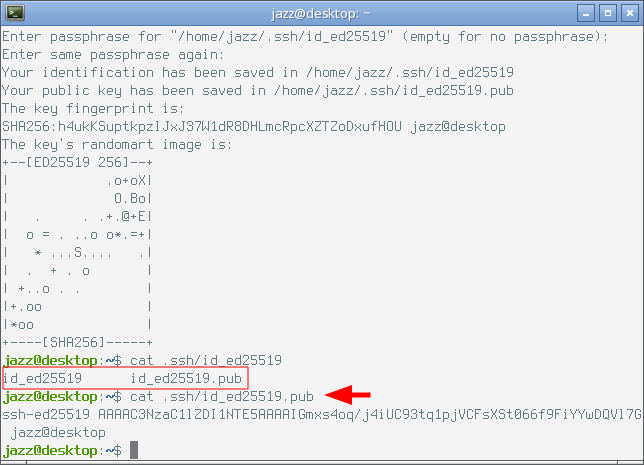
Копирую содержимое ключа в буфер обмена, перехожу в окно браузера на страницу настроек профиля github.com и с помощью соответствующей кнопки создаю ключ, копирую в предложенную сервисом форму содержимое буфера обмена.
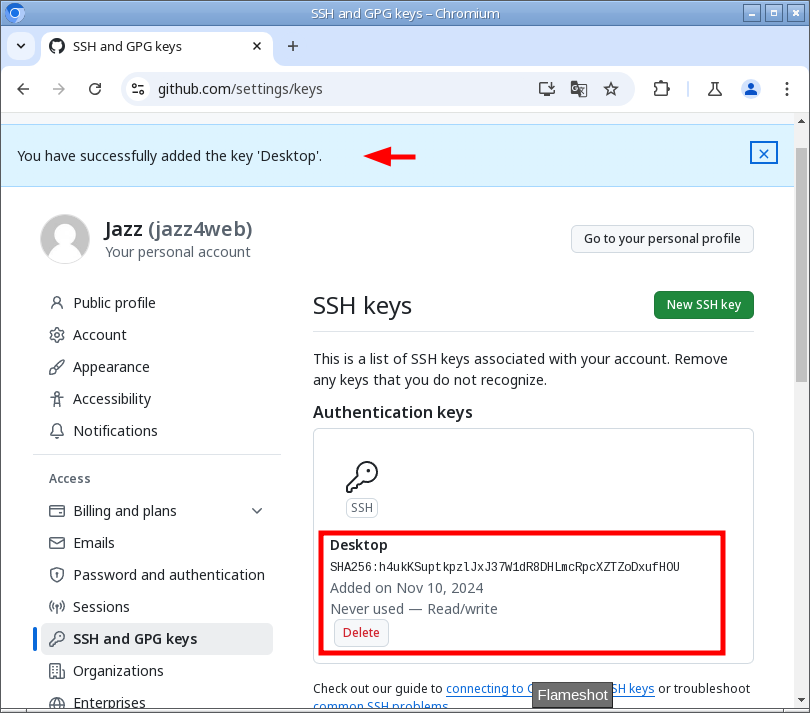
На снимке экрана выше следует обратить внимание, что отпечаток ключа в профиле github.com совпадает с отпечатком ключа в выводе в терминал программы ssh-keygen. Всё, цель достигнута, с этого момента я могу подключаться к серверу github.com по протоколу SSH из консоли своего рабочего компьютера.
Выводы и умозаключения
Git — продвинутая система контроля версий, без которой вам не обойтись, если вы занимаетесь разработкой программ в любой специализации, или верстаете авторские тексты в текстовых файлах различных форматов.
Git позволяет публиковать код и делиться кодом с другими пользователями сети Интернет. Кроме этого, Git является великолепным средством для совместной работы над проектом нескольких авторов одновременно. Для использования этой возможности потребуется учётная запись на любом из публичных Git-сервисов.
Подключаться к публичному Git-сервису удобней всего по протоколу SSH, для этого необходимо создать шифрованную пару, и публичную часть этой пары скопировать в профиль используемого Git-сервера.